Publicación y administración de agentes del generador de agentes de Copilot Studio
En este artículo se describe cómo crear o publicar agentes creados con Copilot Studio generador de agentes y cómo actualizar o eliminar agentes.
Creación del agente
Al compilar el agente, los cambios realizados en el agente se guardan automáticamente en el generador de agentes. Cuando esté satisfecho con su comportamiento y contenido, puede crear el agente para usarlo en Microsoft 365 Copilot seleccionando Crear en la esquina superior derecha.
Una vez que el agente se haya creado correctamente, seleccione Ir al agente para abrir un nuevo chat con el agente en Microsoft 365 Copilot. Puede volver fácilmente a los chats con sus agentes desde el carril derecho de Microsoft Copilot.
Uso compartido del agente
Puede compartir el agente con otros usuarios a través de un vínculo después de crearlo. Al compartir un agente, las personas con las que comparte el agente pueden usarlo, pero no pueden editarlo. Puede cambiar la opción de uso compartido en cualquier momento si elige el botón Compartir en la esquina superior derecha.
Nota:
Los usuarios con los que comparte el agente también deben tener una licencia de Microsoft 365.
Opciones de uso compartido
En la tabla siguiente se enumeran las opciones de uso compartido que están disponibles.
| Opción de uso compartido | Descripción |
|---|---|
| Cualquier persona de la organización | Cualquier usuario del inquilino puede usar el vínculo de uso compartido para usar el agente. |
| Usuarios específicos de la organización a través de grupos de seguridad | Grupos de usuarios específicos pueden usar el vínculo de uso compartido para usar el agente. Estos grupos de usuarios deben especificarse a través de grupos de seguridad en el directorio de Microsoft del inquilino. |
| Solo yo | Solo el autor del agente puede usar el agente. Nadie más puede usar el vínculo de uso compartido. Esta opción de uso compartido está seleccionada de forma predeterminada. |
Nota:
Los agentes solo pueden devolver información de orígenes de conocimiento a los que los usuarios compartidos tienen acceso. Si el agente contiene orígenes de conocimiento de archivos y carpetas de SharePoint, se recomienda compartir el agente con usuarios específicos de la organización a través de grupos de seguridad. Esto comparte automáticamente los archivos con los usuarios para que el agente pueda devolver respuestas de esos orígenes.
Compartir automáticamente archivos y carpetas de SharePoint
Al compartir un agente, es posible que los usuarios de Copilot no tengan acceso a todos los orígenes de conocimiento subyacentes. El agente respeta los privilegios de información y confidencialidad del usuario final. Si el usuario no tiene acceso a un origen de conocimiento, el agente no incluirá contenido de él al generar una respuesta. Puede compartir automáticamente los orígenes de conocimiento subyacentes con grupos de seguridad cuando la opción Compartir se establece en Usuarios específicos de la organización a través de grupos de seguridad.
Nota:
Solo los archivos y carpetas agregados al agente se pueden compartir automáticamente. Los sitios de SharePoint no se compartirán automáticamente. Un administrador del sitio tendrá que conceder permiso de usuario a través de la configuración del sitio.
Puede seleccionar qué carpeta o archivos se van a compartir. El uso compartido solo funciona cuando el autor del agente ya tiene permisos para compartir o actualizar los permisos de uso compartido. Se respeta la confidencialidad de los archivos aplicados a los archivos de SharePoint o OneDrive. Si se produce un error en el uso compartido en un archivo o carpeta, el agente se sigue compartiendo con los usuarios. El autor debe ponerse en contacto con los propietarios de archivos o con el administrador del sitio de SharePoint para conceder permiso al archivo o carpeta directamente desde SharePoint.
Cuando se quita el acceso de un usuario al agente, no afecta a su acceso al archivo o carpetas compartidos. Use la administración de permisos de archivos en SharePoint para administrar el acceso del usuario a los archivos y carpetas.
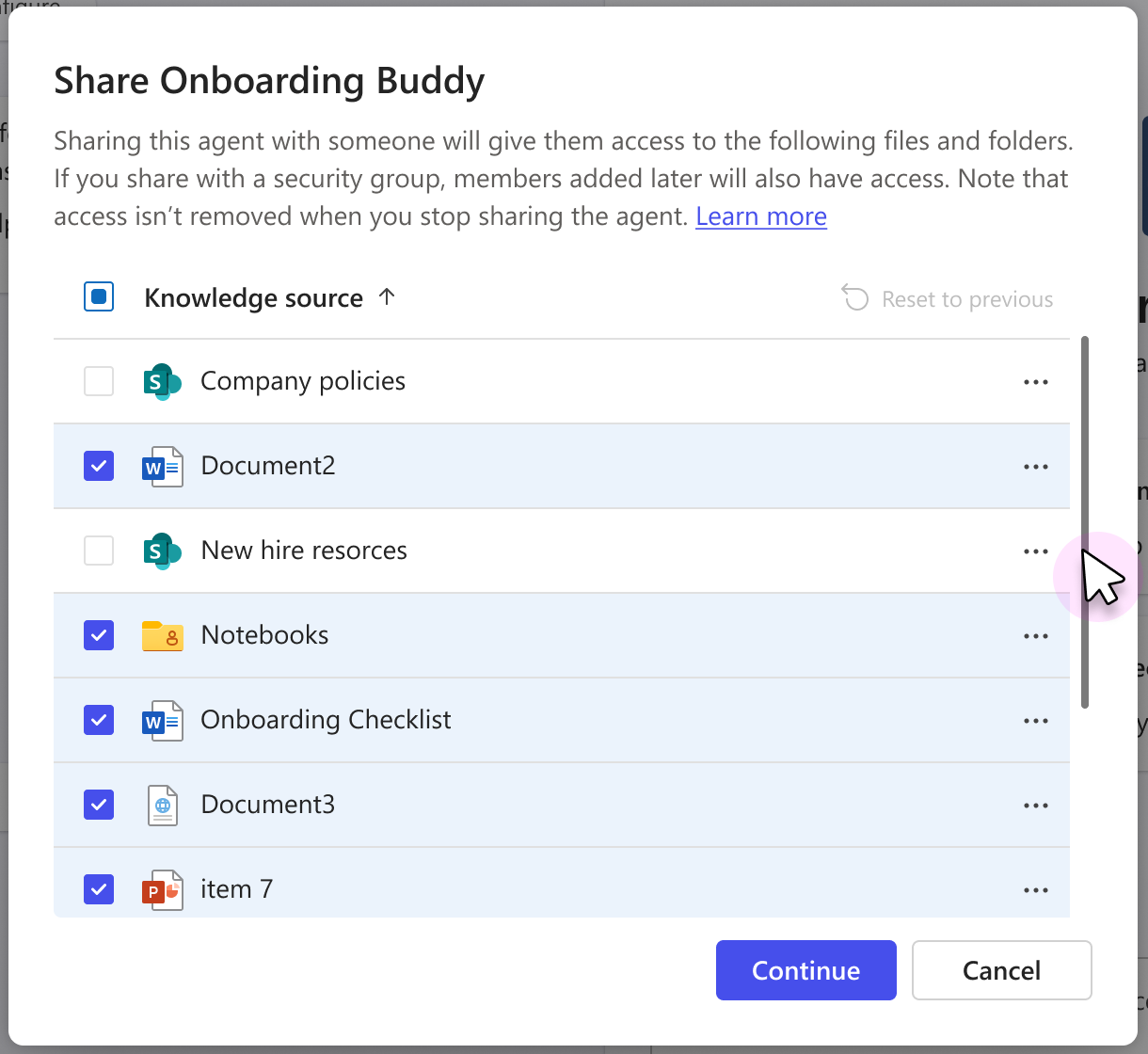
Adquisición del agente
El vínculo compartido lleva a los usuarios finales a la tienda de aplicaciones de Microsoft 365 para ver los detalles del agente antes de agregarlo a Microsoft 365 Copilot. Una vez que el usuario agrega el agente, puede abrirlo en Copilot con un nuevo chat creado. El usuario solo necesita agregar el agente la primera vez que lo usa. Posteriormente, pueden volver a Microsoft 365 Copilot para encontrar el agente en el carril derecho.
Administración de agentes
Para administrar un agente existente, puede:
- Seleccione los puntos suspensivos (...) y Edit from a agent on the right rail in Microsoft Copilot (Editar desde un agente en el raíl derecho de Microsoft Copilot).
- Seleccione Crear agentes en la barra de la derecha de Microsoft Copilot y, a continuación, seleccione Ver todos los agentes en el menú desplegable nombre.
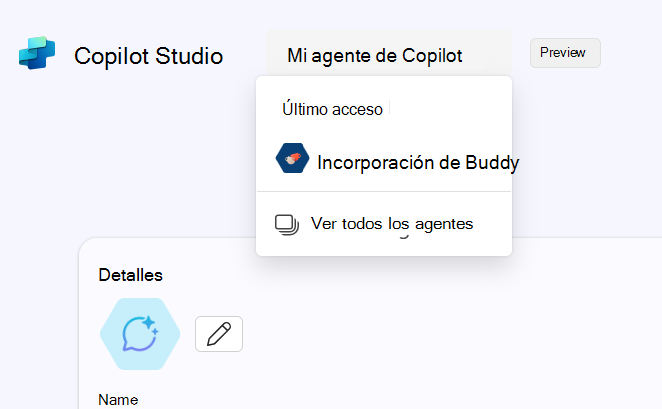
Ambas opciones muestran la lista Mis agentes . Puede seleccionar el agente existente que desea cambiar o actualizar.
Nota:
Solo los agentes creados por usted se mostrarán en la lista Mis agentes . Los agentes compartidos de otros usuarios no estarán en la lista.
Actualización del agente
Los cambios realizados en los agentes se guardan automáticamente en el generador de agentes. Los usuarios compartidos del agente no verán los cambios más recientes hasta que se actualicen. Para actualizar un agente creado anteriormente, seleccione Actualizar en la esquina superior derecha. Los cambios pueden tardar varios minutos en estar disponibles para los usuarios finales.
Nota:
Se recomienda encarecidamente volver a compartir el agente con el mismo grupo de usuarios cuando el agente tiene el origen de conocimiento de archivos y carpetas de SharePoint y se ha compartido con usuarios específicos de la organización. Esto volverá a compartir automáticamente los archivos y carpetas con los usuarios para garantizar una experiencia de agente coherente.
Eliminación del agente
El autor del agente puede eliminar sus agentes existentes. Después de la eliminación, el agente ya no estará disponible para que el autor o los usuarios compartidos lo usen en Microsoft Copilot.
Importante
La eliminación de un agente es permanente y no se puede invertir.
Para eliminar un agente, puede:
- Seleccione los puntos suspensivos (...) y Eliminar en la lista Mis agentes .
- En la experiencia de creación de un agente, seleccione los puntos suspensivos (...) y Eliminar en la esquina superior derecha.
Solución de problemas
Al compartir un agente y sus orígenes de conocimiento, es posible que encuentre los errores enumerados en la tabla siguiente.
| Código de error | Descripción |
|---|---|
| Hubo un problema | Mensaje de error del servicio interno. Póngase en contacto con el soporte técnico si este error continúa ocurriendo. |
| No se pudo compartir | Privilegios insuficientes para actualizar los permisos de uso compartido en determinados archivos. El error enumera los archivos que no se pudieron compartir. El propietario del agente debe ir a SharePoint para intentar actualizar estos permisos manualmente. Para más información, vea:
|
Si se produce un error en el uso compartido, los usuarios que no tengan acceso a la carpeta y los archivos no recibirán respuestas generadas desde esos orígenes de conocimiento. Al activar la casilla se comparten los orígenes de conocimiento subyacentes a través de SharePoint. Los archivos solo se pueden compartir con personas o grupos de seguridad válidos en el directorio.